编辑点评:光盘映像文件制作软件
功能强大简单好用的一款虚拟光驱软件,PowerISO8最新版本,已汉化并破解,软件中附上了注册机,打开后安装就可以轻松的注册使用,通过自带虚拟光驱的驱动器加载映像文件,用于制作映像、编辑提取、数据修改、转换格式、压缩加密、镜像刻录等处理。同时具有DISM工具,ESD/ISO/WIM/ESD格式转换工具,镜像文件写入U盘启动工具,支持ISO,BIN,IMG,DAA,WIM等各种常见文件类型。
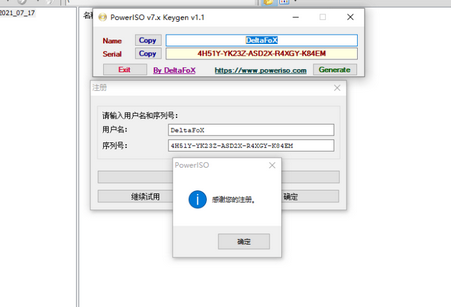
使用说明
1、下载压缩包后,解压出来,根据自己的系统选择对应的版本安装;
2、PowerISO8.exe适用32位系统,PowerISO8-x64.exe是64位系统,PowerISO_Keygen_DeltaFoX.exe是注册机。
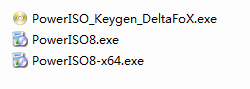
3、运行exe文件按提示完成安装;
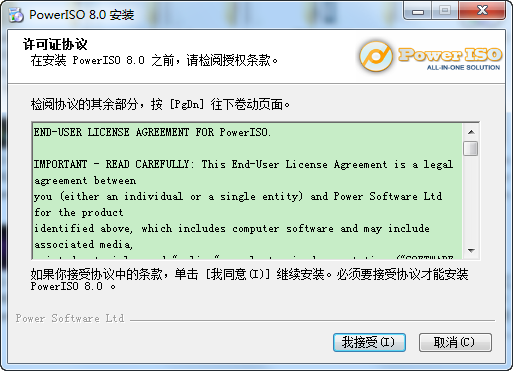
4、打开软件后这时可以看到软件是未注册;
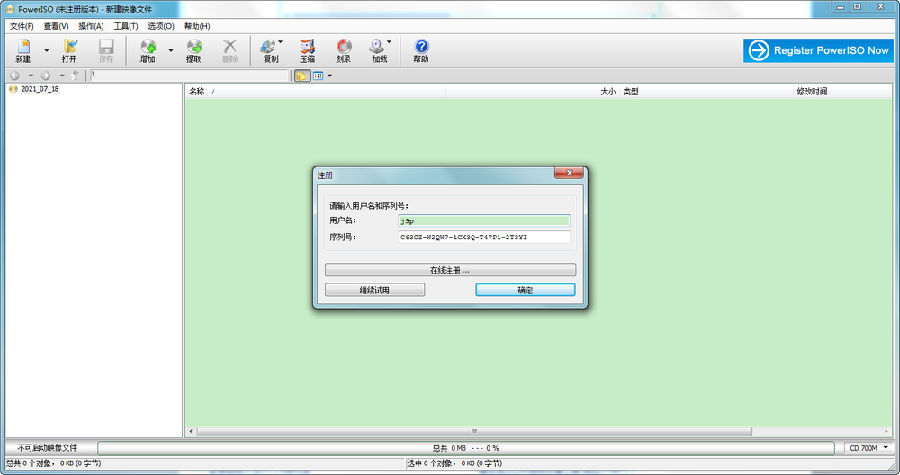
5、打开注册机,点击Generate可以得到注册码,复制注册码回到软件中;
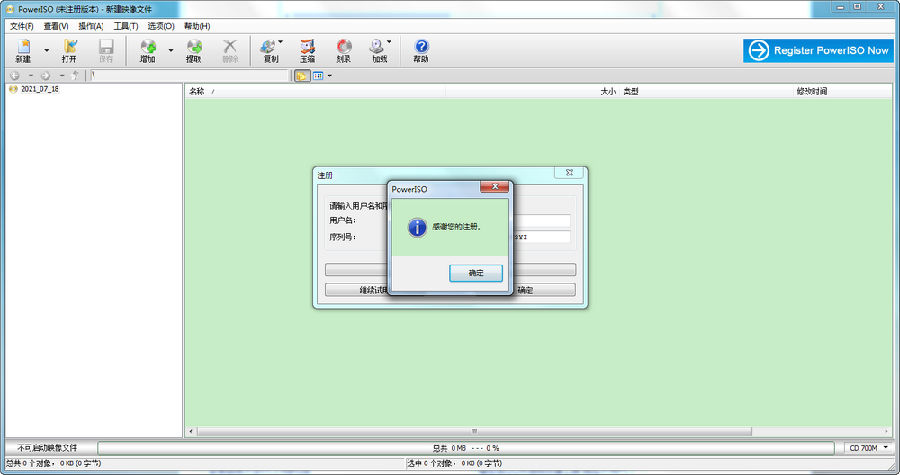
6、点击帮助,输入序列号及名称,就可以直接注册成功。
功能介绍
支持几乎所有格式的光盘镜像文件
提取音轨到MP3,FLAC,APE文件
创建ISO镜像文件
从MP3,FLAC,APE等格式制作音乐光盘
刻录ISO镜像文件
处理ISO文件
支持多达23个虚拟光驱
制作启动U盘
展开ISO文件
运行PowerISO。
按下工具栏上的“打开”按钮或是从菜单中选择“文件 > 打开”来打开一个ISO文件。
选择需要展开的文件或目录。不选择表示要展开其中的全部内容。
按下工具栏上的“展开”按钮,PowerISO将显示展开文件对话框。
选择要展开的目的文件夹。
如果要展开ISO文件中的全部文件,请选择“所有文件”选项。
按下“确定”按钮开始展开ISO。
常见问题
ISO文件是什么?
ISO文件是指包含光盘完整信息的映像文件。通常ISO文件被用于在网络上传输整张光盘的完整信息。 要得到ISO文件,需要对整张光盘的所有扇区按顺序复制下来,每个扇区的大小为2048字节。对于只有一个轨道的数据光盘而言,这种复制方式可以将光盘上的所有信息都保存下来。但是对于其它一些光盘,如音乐光盘、混合模式光盘、CD+G光盘、多区段光盘等,由于在扇区的子通道还存在一些必要的信息,ISO格式并不能完整地复制这些光盘,这时我们需要将光盘复制为BIN/CUE格式。
通常,对ISO文件的处理有以下几种方式:刻录到光盘、加载到虚拟光驱、使用PowerISO查看或展开其中的内容。
制作ISO文件
运行PowerISO。
按下工具栏上的“增加”按钮,将文件和文件夹添加到ISO文件中来。您还可以直接将文件或文件夹从资源管理器中拖动到PowerISO主窗口中。
要在ISO文件中创建一个新文件夹,请选择菜单项“操作 > 新建文件夹”。
要修改默认卷标,请选择菜单项“操作 > 修改卷标”。
要设置ISO文件属性,请选择菜单项“文件 > 映像文件属性”。
编辑完成后,按下工具栏上的“保存”按钮将ISO文件保存起来。您也可以选择菜单项“文件 > 保存”将ISO文件存盘。
编辑ISO文件
运行PowerISO。
按下工具栏上的“打开”按钮或是从菜单中选择“文件 > 打开”来打开一个ISO文件。
按下工具栏上的“增加”按钮,将文件和文件夹添加到ISO文件中来。您还可以直接将文件或文件夹从资源管理器中拖动到PowerISO主窗口中。
要在ISO文件中创建一个新文件夹,请选择菜单项“操作 > 新建文件夹”。
要修改默认卷标,请选择菜单项“操作 > 修改卷标”。
要设置ISO文件属性,请选择菜单项“文件 > 映像文件属性”。
编辑完成后,按下工具栏上的“保存”按钮将ISO文件保存起来。您也可以选择菜单项“文件 > 保存”将ISO文件存盘。
要从ISO文件中删除文件或文件夹,请选中需要删除的文件或文件夹,然后按下工具栏上的“删除”按钮。
要给文件或文件夹重新命名,请先选中要命名的目标,然后再单击鼠标左键,再输入新的名称就可以了。
编辑完成后,按下工具栏上的“保存”按钮将ISO文件保存起来。您也可以选择菜单项“文件 > 保存”将ISO文件存盘。
更新说明
2021.07.16PowerISO8.0
*支持文件预览
*改进DISMTool
*其它一些功能完善和错误改正


 系统修复软件(Wise PC 1stAid)
系统修复软件(Wise PC 1stAid) 清水蛙电脑版
清水蛙电脑版 联想电脑管家游戏定制版
联想电脑管家游戏定制版 EasyU优启通U盘启动盘制作工具
EasyU优启通U盘启动盘制作工具 DiskGenius分区软件
DiskGenius分区软件 易恢复Ontrack EasyRecovery15绿色版
易恢复Ontrack EasyRecovery15绿色版 GPU-Z显卡检测神器
GPU-Z显卡检测神器 图吧工具箱安装包
图吧工具箱安装包 系统优化工具(CCleaner)
系统优化工具(CCleaner) AIDA64 Extreme至尊完整版
AIDA64 Extreme至尊完整版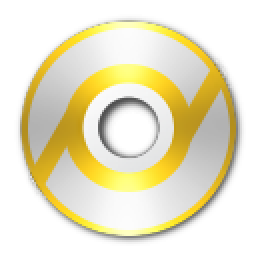

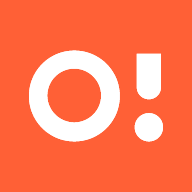






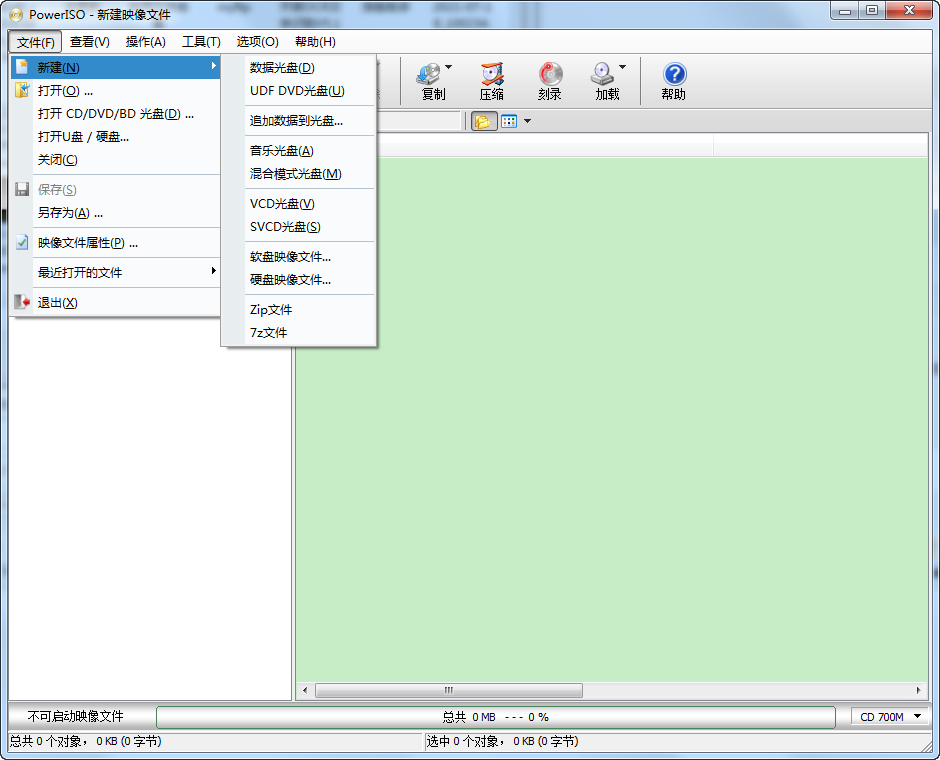

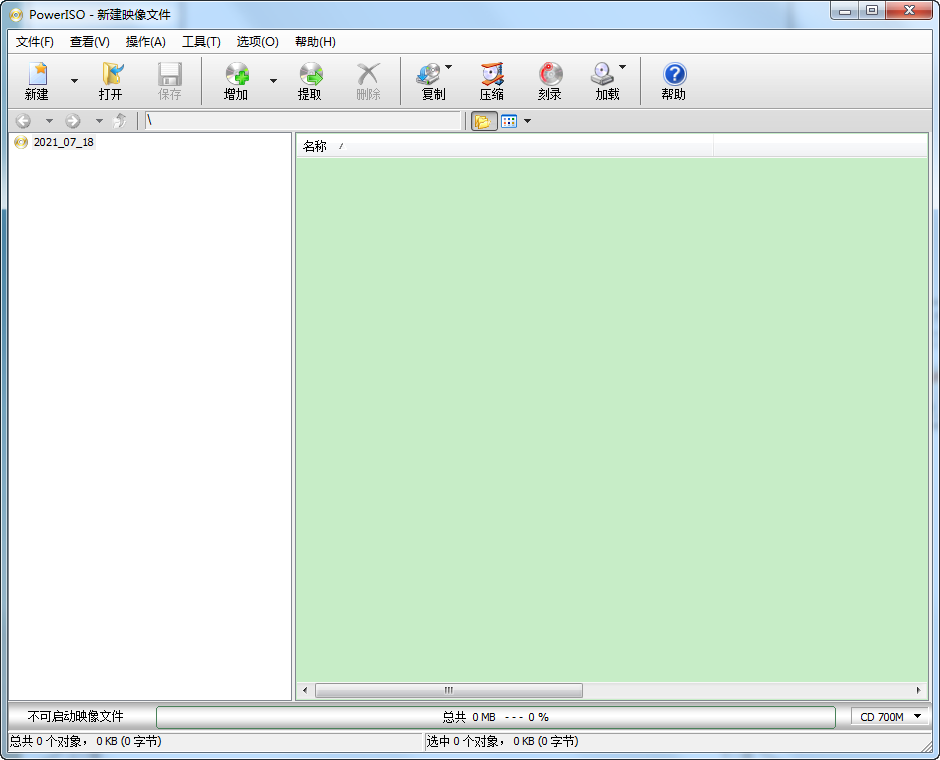
 BurnAware刻录视频软件专业版v14.7 安卓绿色版【32位/64位】
BurnAware刻录视频软件专业版v14.7 安卓绿色版【32位/64位】 软碟通UltraISO绿色版9.7.6.3829 最新版
软碟通UltraISO绿色版9.7.6.3829 最新版 大小: 28KB
大小: 28KB






 系统修复软件
系统修复软件 电脑系统重装软件合集
电脑系统重装软件合集 电脑系统优化工具
电脑系统优化工具
热门评论
最新评论